Grass Valley EDIUS v.5.0 Manuel d'utilisation
Page 318
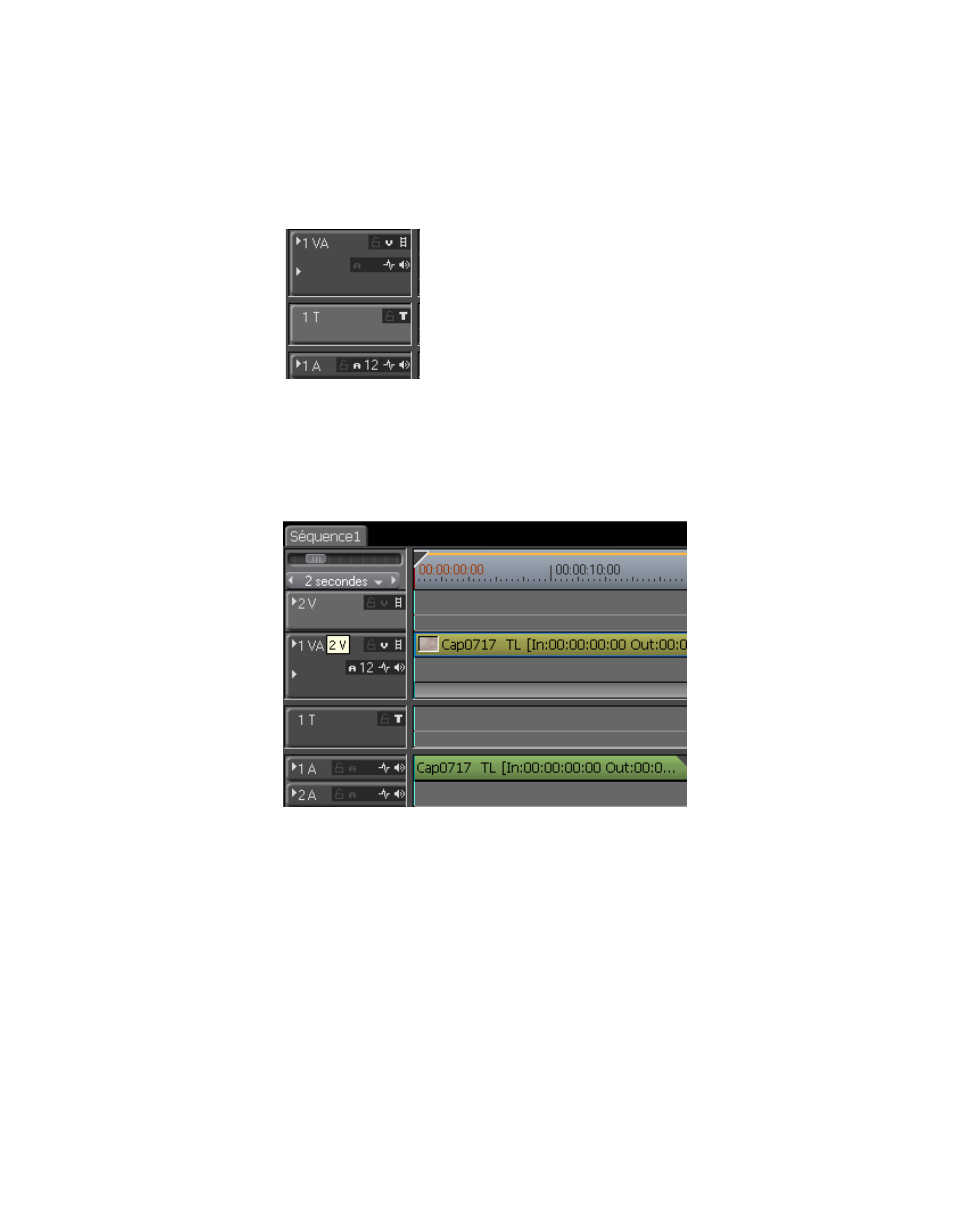
318
EDIUS — Guide de référence de l’utilisateur
Section 5 — Fonctions de la timeline
Si un clip comprend de la vidéo et de l’audio, vous pouvez diviser la piste
en activant le canal vidéo sur la piste VA et les canaux audio 1 et 2 sur la
piste 1A, comme le montre l’exemple illustré dans la
Figure 339
.
Figure 339. Paramètres de division des canaux vidéo et audio
Avec ces paramètres de canaux, un clip comportant de la vidéo et de
l’audio peut être divisé entre les pistes 1VA et 1A, comme illustré dans
la
Figure 340
.
Figure 340. Division des canaux vidéo et audio sur la timeline
Pour placer des clips en fonction des canaux vidéo ou audio, procédez
comme suit :
1.
Définissez les canaux voulus en cliquant sur les boutons
Canal vidéo
et
Canal audio
sur les pistes souhaitées. Dans le menu, sélectionnez
les canaux audio qui vous intéressent.
Remarque : Les canaux audio sont limités à ceux qui sont sélectionnés dans le menu
du bouton Canal audio.
2.
Déplacez le curseur de la timeline à la position à laquelle vous
souhaitez insérer le clip.